Toegankelijkheid: De taal van je website instellen en beheren
5 min
In dit artikel
- Taal en toegankelijkheid van de website
- De taal van een website met één taal controleren en instellen
- De taal van een website wijzigen in de Toegankelijkheidswizard
- Werken met talen op een meertalige website
- Veelgestelde vragen
Om ervoor te zorgen dat ondersteunende technologieën je website correct interpreteren, raden we aan de taal/talen van je website in te stellen en deze indien nodig te beheren.
Waar haalt Wix de informatie vandaan?
- We doen aanbevelingen op basis van het document Web Content Accessibility Guidelines (WCAG), dat is ontwikkeld door het World Wide Web Consortium (W3C).
- Dit artikel is gebaseerd op het succescriterium voor de paginataal (3.1.1).
Taal en toegankelijkheid van de website
Sommige websitebezoekers gebruiken ondersteunende technologieën en instellingen (zoals schermlezers en live ondertiteling) tijdens het browsen op internet. Door de hoofdtaal van de website in te stellen, krijgen deze technologieën de informatie die ze nodig hebben om de inhoud nauwkeurig weer te geven.
De taal die je instelt:
- Geeft het script / de tekens aan die in tekst worden gebruikt
- Bepaalt hoe tekstinhoud hardop moet worden voorgelezen (dat wil zeggen, de uitspraak, het accent, de toonhoogte en de spreeksnelheid)
- Vertelt het apparaat / de browser in welke taal gegenereerde ondertitels moeten zijn
Als de taal van de website onjuist is, kan dit problemen veroorzaken voor bezoekers die deze technologieën gebruiken (schermlezers kunnen bijvoorbeeld verschillende accenten gebruiken of dingen onjuist uitspreken). Het is daarom belangrijk om websitetalen correct in te stellen en te beheren om bezoekers de meest nauwkeurige ervaring te bieden.
De taal van een website met één taal controleren en instellen
Als je een website in één taal hebt, kun je de taal controleren vanaf het dashboard van de website en deze indien nodig wijzigen.
Om de taal van de website te controleren of in te stellen:
- Ga naar Instellingen op het dashboard van de website.
- Klik op Taal en locatie.
- Klik op de Websitetaal-dropdown en stel de taal van je website in.
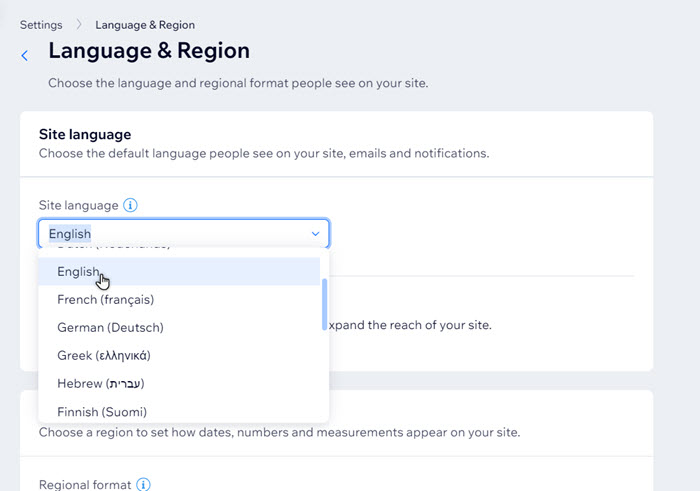
De taal van een website wijzigen in de Toegankelijkheidswizard
Je kunt worden gevraagd om de taal van een eentalige website te wijzigen in de Toegankelijkheidswizard van je websitebouwer. Zelfs als je de taal eerder hebt ingesteld, kun je de taak in de wizard nog steeds gebruiken om deze te controleren en bij te werken.
Wix Editor
Studio Editor
- Ga naar je Editor.
- Klik bovenaan op Instellingen en selecteer Toegankelijkheidswizard.
- Klik in de wizard rechts op Website scannen.
- Selecteer het Gevonden problemen-tabblad.
- Open de Websiteniveau-dropdown.
- Klik op Taal hoofdwebsite instellen.
- Klik naast Hoofdtaal website op Bewerken.
- Selecteer de relevante taal in het dropdownmenu.
- Klik op Toepassen.
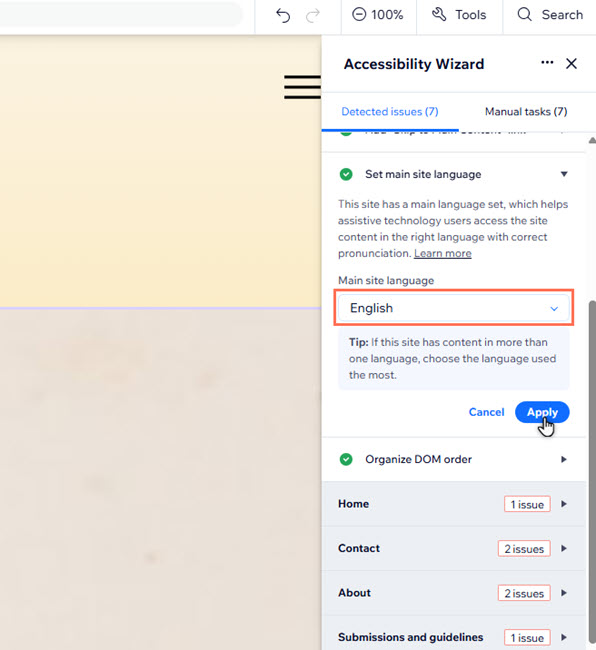
Werken met talen op een meertalige website
Meertalige websites bevatten over het algemeen taalmenu's waarmee bezoekers tussen talen kunnen schakelen. De vlagpictogrammen in deze menu's krijgen automatisch alt-tekst toegewezen die de bijbehorende taal weerspiegelt.

Omdat schermlezers zowel gewone als alt-tekst lezen, kunnen menu's met tekst en pictogrammen ervoor zorgen dat de schermlezer de taalnaam herhaalt. We raden daarom aan het menu in te stellen om alleen de tekst of het pictogram in de Editor van je website weer te geven.
Wix Editor
Studio Editor
- Ga naar je Editor.
- Selecteer het taalmenu.
- Klik op het Indeling-pictogram
 .
. - Kies wat je op het menu wilt weergeven:
- Vlaggen:
- Schakel Vlaggen tonen in.
- Selecteer Alleen vlaggen onder Weergave.
- Taalnaam:
- Schakel Vlaggen tonen uit.
- Kies Volledige naam of Afgekort onder Weergave.
- Vlaggen:

Volgende stap:
Ga terug naar de Toegankelijkheidschecklist om verder te werken aan de toegankelijkheid van je website.
Veelgestelde vragen
Ik heb handmatig verschillende talen aan de website toegevoegd. Wat moet ik instellen als hoofdtaal?
Kan ik de hoofdtaal van de website wijzigen als ik Multilingual heb?

